Win7如何修改Trustedinstaller權(quán)限文件?
我們在使用Win7系統(tǒng)的時候,需要對一些系統(tǒng)文件/文件夾進行修改,或刪除。在修改,或刪除時會彈出“你需要TrustedInstaller提供的權(quán)限才能修改此文件”。這又要如何去解決呢?現(xiàn)在小編就和大家說一下Win7修改Trustedinstaller權(quán)限文件的方法。
具體方法:
方法一:
1、簡單快速,記住了步驟在任何Win7電腦上都一樣操作。
2、右擊需要修改的文件-屬性。
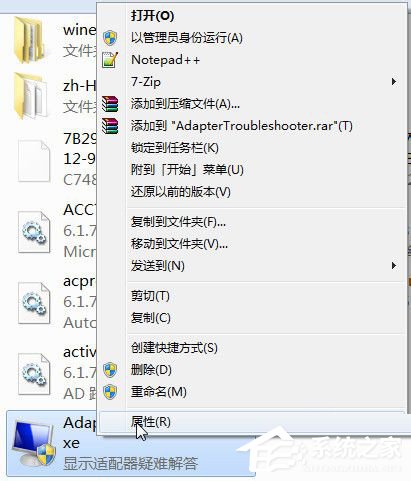
3、切換到“安全”選項卡,點擊“高級”按鈕。
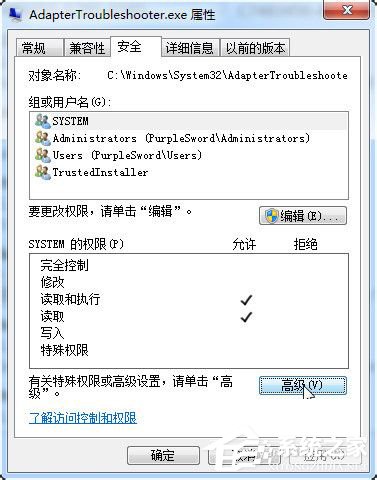
4、切換到“所有者”選項卡。
一般情況下默認所有者為TrustedInstaller(沒有影響),單擊“編輯”按鈕。
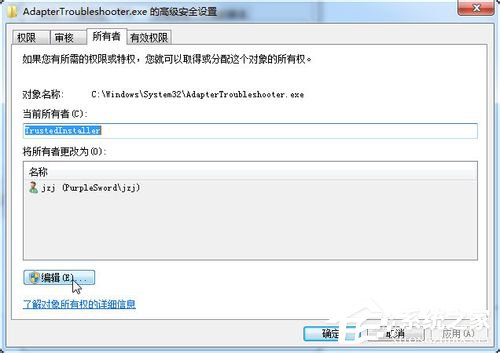
5、彈出的窗口中選擇當前計算機的登陸用戶名,點擊確定。
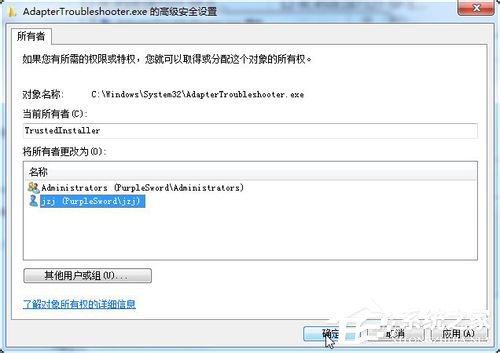
6、如果彈出如圖提示窗口,直接點確定。
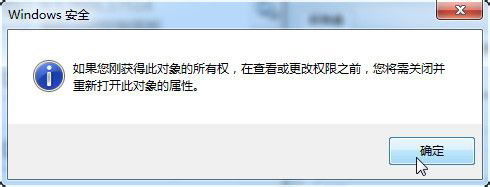
7、后面的窗口都點擊確定。
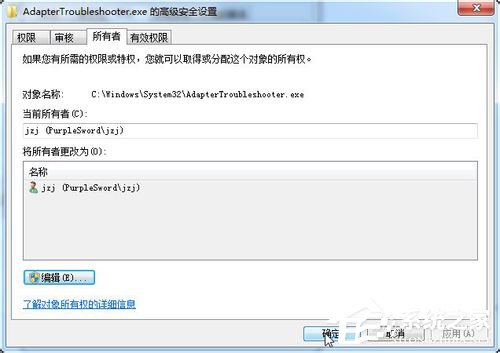
8、再次右擊該文件,屬性,安全,編輯。
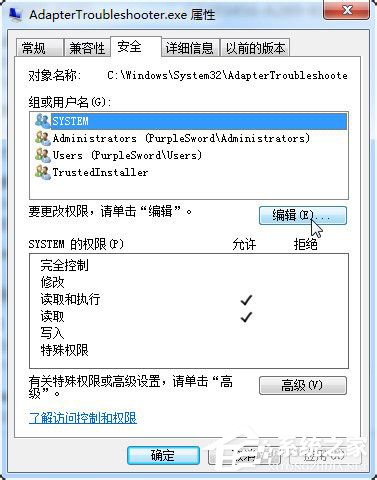
9、選擇當前用戶名,勾選“允許”下的完全控制,然后點擊確定。
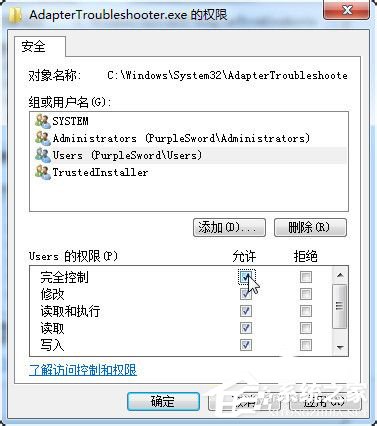
10、如果出現(xiàn)此窗口,點擊確定。

11、點擊確定關(guān)閉前面打開的幾個窗口,這時就可以自由修改或刪除此文件/文件夾了。
方法二:
1、一勞永逸,快速解決問題。
2、打開記事本,復制粘貼以下代碼:
========================分割線========================
Windows Registry Editor Version 5.00
[HKEY_CLASSES_ROOT*shellrunas]
@=“獲取TrustedInstaller權(quán)限”
[HKEY_CLASSES_ROOT*shellrunascommand]
@=“cmd.exe /c takeown /f ”%1“ && icacls ”%1“ /grant administrators:F”
“IsolatedCommand”=“cmd.exe /c takeown /f ”%1“ && icacls ”%1“ /grant administrators:F”
[HKEY_CLASSES_ROOTDirectoryshellrunas]
@=“獲取TrustedInstaller權(quán)限”
“NoWorkingDirectory”=“”
[HKEY_CLASSES_ROOTDirectoryshellrunascommand]
@=“cmd.exe /c takeown /f ”%1“ /r /d y && icacls ”%1“ /grant administrators:F /t”
“IsolatedCommand”=“cmd.exe /c takeown /f ”%1“ /r /d y && icacls ”%1“ /grant administrators:F /t”
========================分割線========================
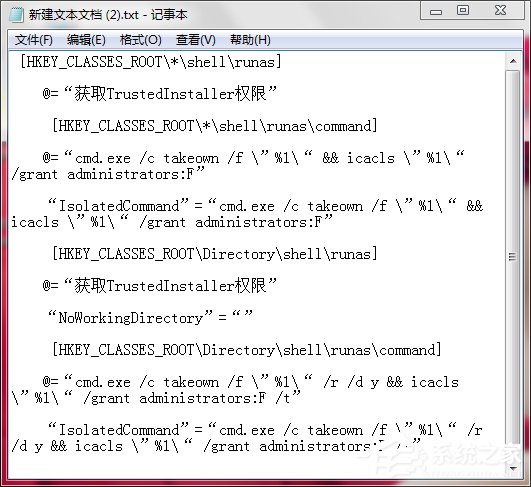
3、將文件保存為擴展名為reg的文件(注意保存類型中選擇所有文件(*.*),否則會保存成TXT文件)。
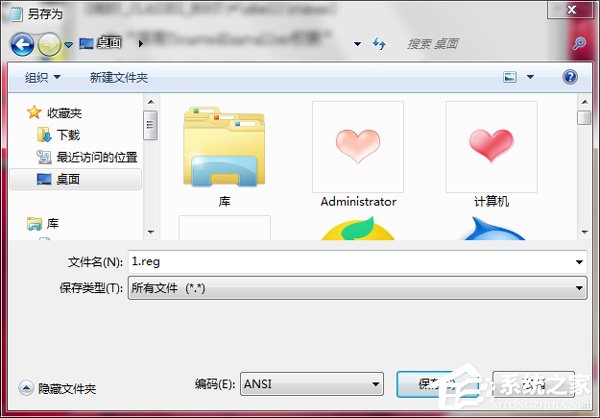
4、雙擊保存的文件。
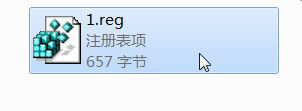
5、如果出現(xiàn)用戶賬戶控制窗口點擊是。
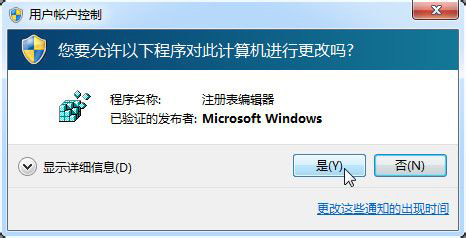
6、此窗口點擊是。
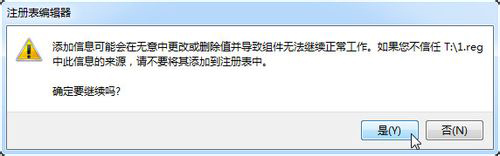
7、大功告成。右擊任意文件或文件夾,菜單中會有“獲取TrustedInstaller權(quán)限”項,點擊此項,如果出現(xiàn)用戶賬戶控制窗口點擊是,然后出現(xiàn)一個黑色窗口(如果要處理的文件少,黑框會一閃而過,甚至看不見),黑窗口自動關(guān)閉后就可以自由刪除和修改文件/文件夾了。
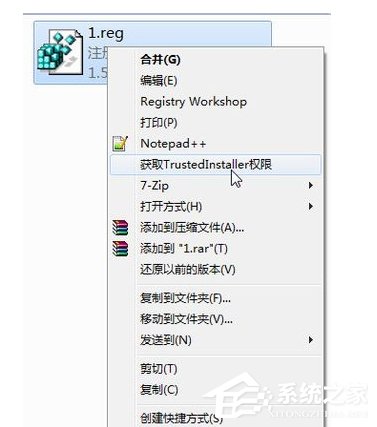
關(guān)于Win7修改Trustedinstaller權(quán)限文件的方法就給你們詳細介紹到這里了,如有遇到和上述一樣問題的用戶,不妨試一下上述的方法啊!對于系統(tǒng)中一些無法刪除的文件/文件夾,有時采用此法也能輕松刪除。
相關(guān)文章:
1. Win10運行命令行窗口提示“請求的操作需要提升”怎么解決2. Win 2000中也用Msconfig3. winxp系統(tǒng)中打開軟件出現(xiàn)application error具體處理方法4. Win10 1709以管理員運行命令提示符報錯Soundmixer.exe怎么辦?5. Win10重裝系統(tǒng) Win10在線一鍵重裝電腦系統(tǒng)6. Win10無法保存IP怎么辦?Win10無法保存IP的解決方法7. Win10連接共享打印機失敗錯誤代碼0x0000011b怎么解決?8. Windows10系統(tǒng)下hidetoolz驅(qū)動加載失敗怎么解決?9. Win10專業(yè)版在局域網(wǎng)中搜索不到打印機10. 如何在Win10系統(tǒng)使用Python3連接Hive

 網(wǎng)公網(wǎng)安備
網(wǎng)公網(wǎng)安備